AE-金融刷卡MG动画图文教程发布时间:2022年01月17日 08:01
虎课网为您提供影视动画版块下的AE-金融刷卡MG动画图文教程,本篇教程使用软件为AE(CC2019),难度等级为初级练习,下面开始学习这节课的内容吧!
本节课讲After Effects(简称AE) - 金融刷卡MG动画,同学们可以在下方评论区进行留言,老师会根据你们的问题进行回复,作业也可以在评论区进行提交。

核心知识点:手部动作的关键帧掌握,隐藏图层的方法。
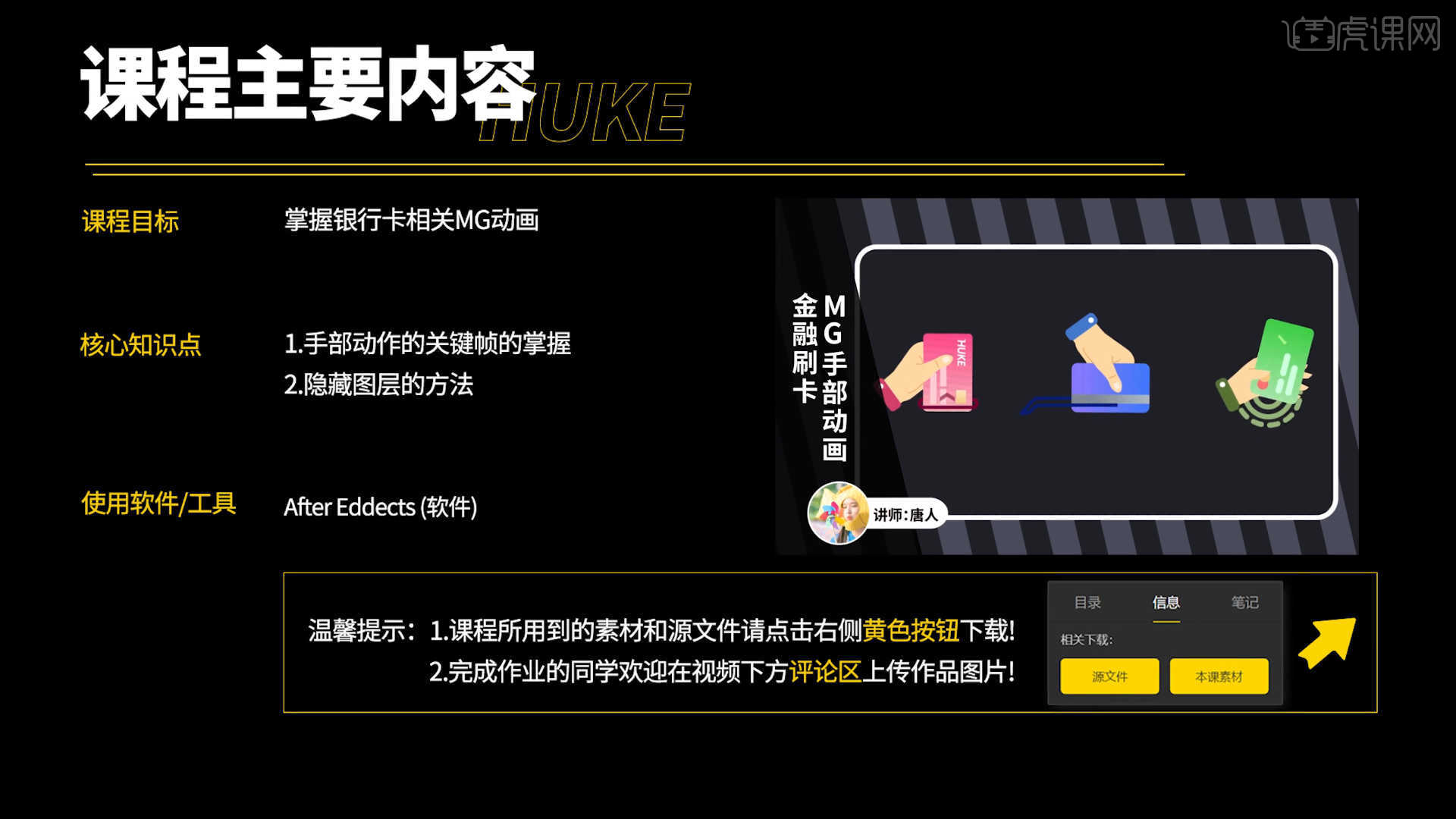
学完本课内容后,同学们可以根据下图作业布置,在视频下方提交作业图片,老师会一一解答。
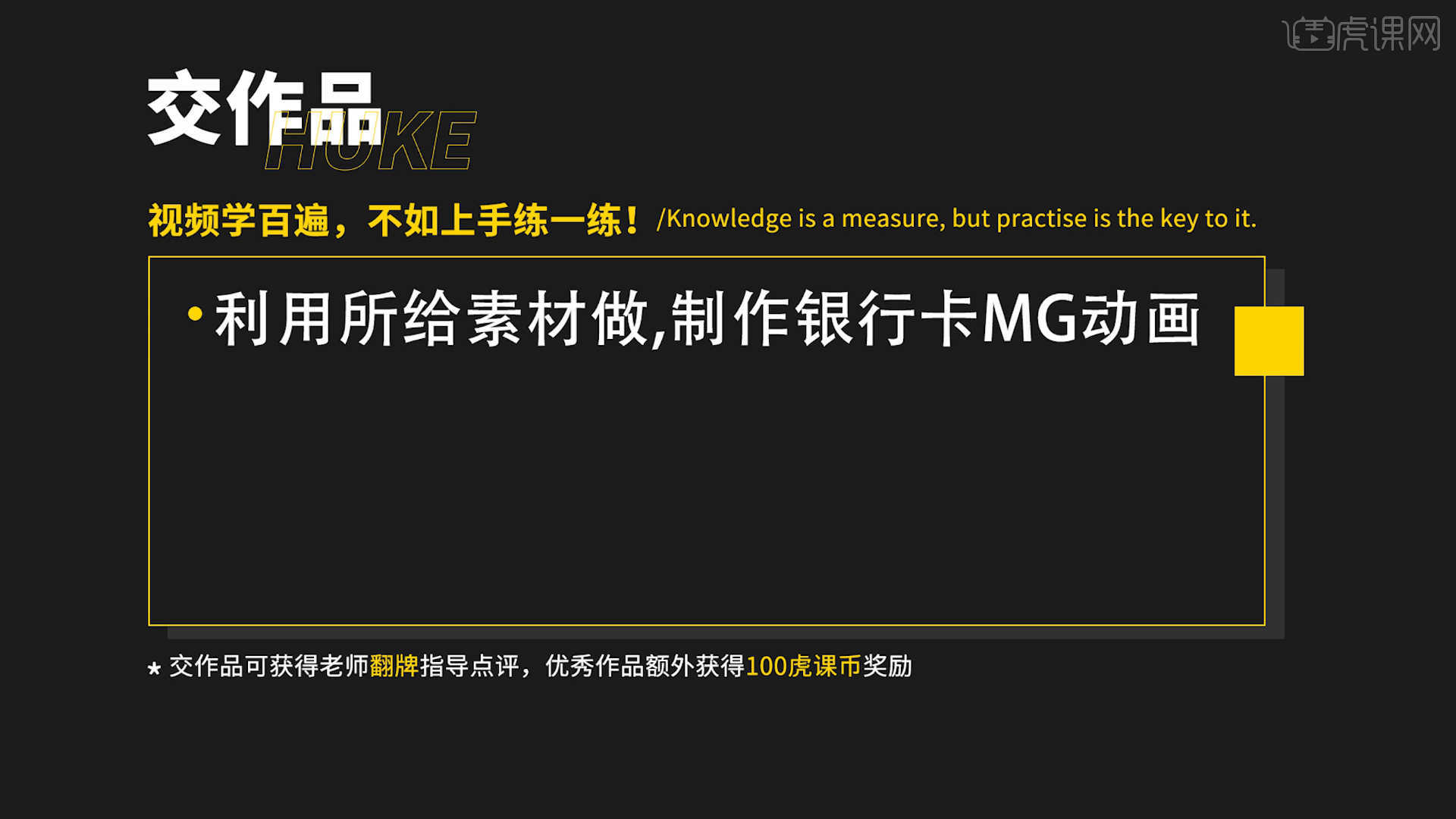
那我们开始今天的教程吧。
1.在讲解之前先来对“最终视频”进行浏览,根据当前的效果来讲解案例的制作流程,以及在制作过程中需要注意到的内容,具体如图示。

2.选择【新建合成】【快捷键:Ctrl+k】在面板中将数值设置为【1080*608】的尺寸信息,然后设置【持续时间为:30秒】。
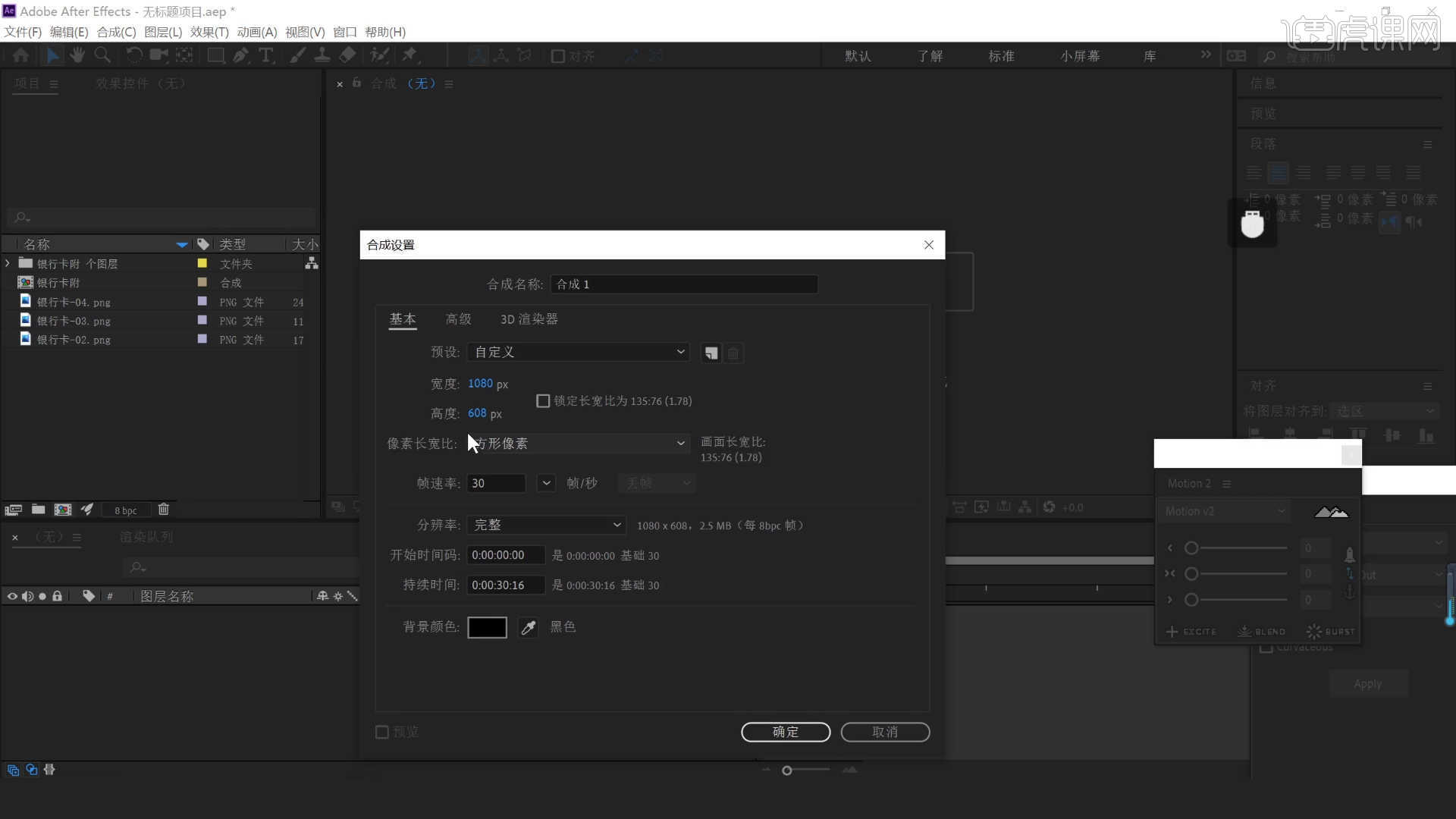
3.将下载好的素材文件载入进来,使用【缩放】命令来调整一下图层的大小,具体如图示。

4.将准备好的【AI】文件载入进来,然后右键鼠标点击【创建 - 从矢量图层创建形状】,具体如图示。

5.选择形状图层,然后点击【Motion插件】在面板中使用【批量重命名】功能对图层进行调整。
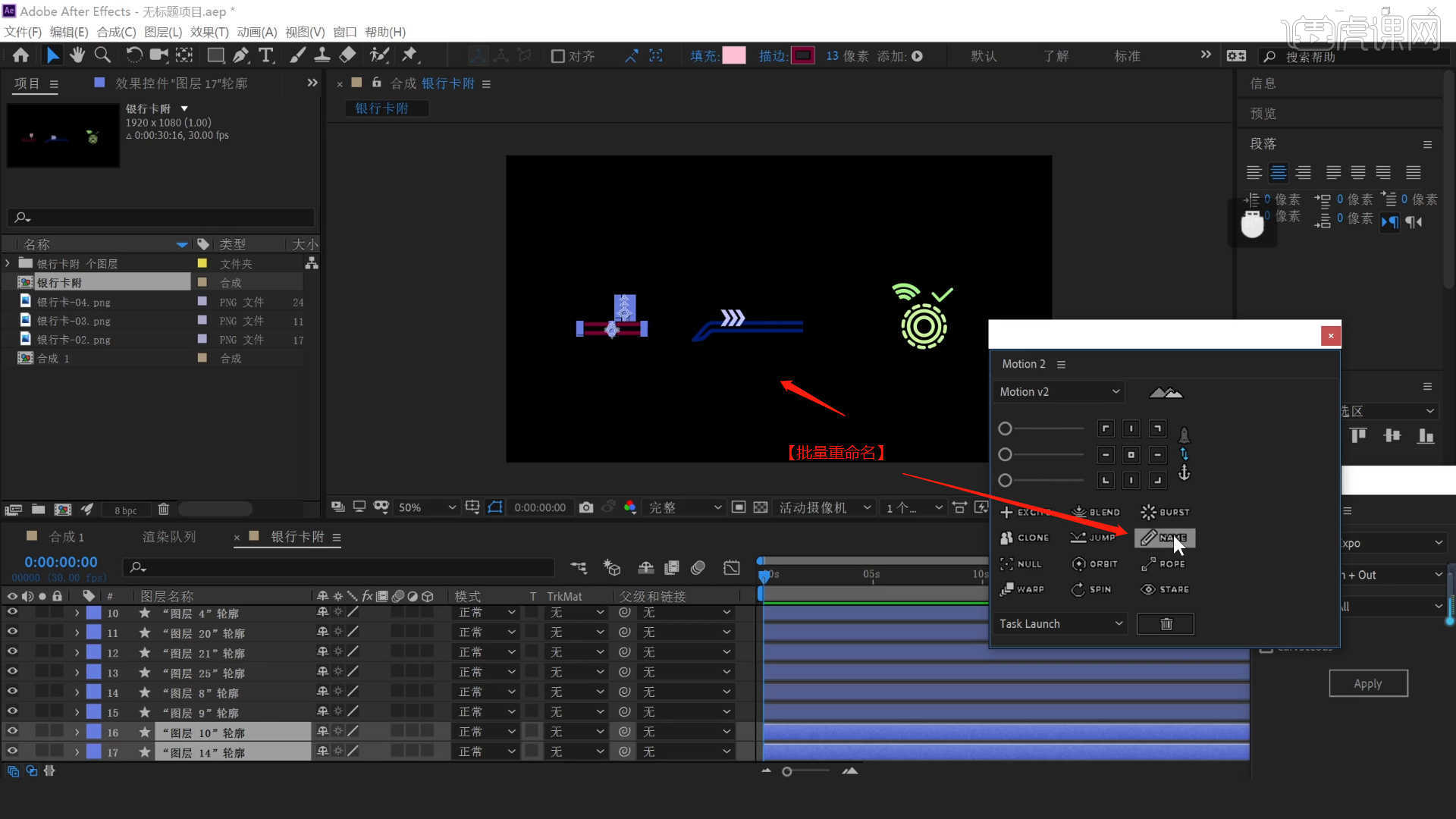
6.添加“银行卡 红”素材图层,在【旋转】通道进行“K帧”然后“移动关键帧的位置”调整“数值信息”进行“自动K帧”,具体如图示。

7.选择“银行卡 红”素材图层,在【位置】通道进行“K帧”然后“移动关键帧的位置”调整“数值信息”进行“自动K帧”,具体如图示。
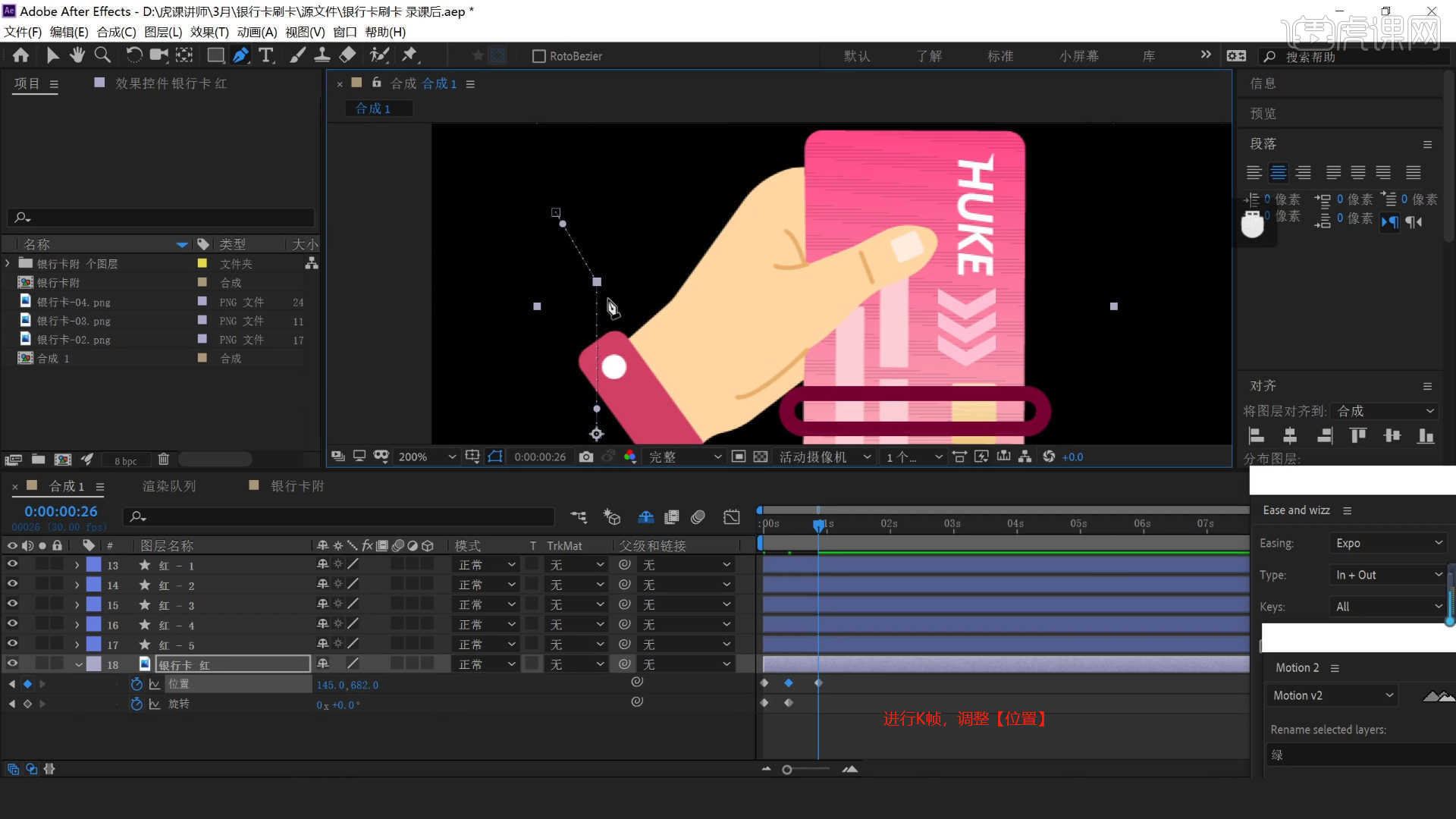
8.添加“银行卡 蓝”素材图层,在【位置】通道进行“K帧”然后“移动关键帧的位置”调整“数值信息”进行“自动K帧”,具体如图示。

9.选择银行卡 蓝”素材图层,在【旋转】通道进行“K帧”然后“移动关键帧的位置”调整“数值信息”进行“自动K帧”,具体如图示。

10.添加“银行卡-04”素材图层,在【旋转/位置】通道进行“K帧”然后“移动关键帧的位置”调整“数值信息”进行“自动K帧”,具体如图示。
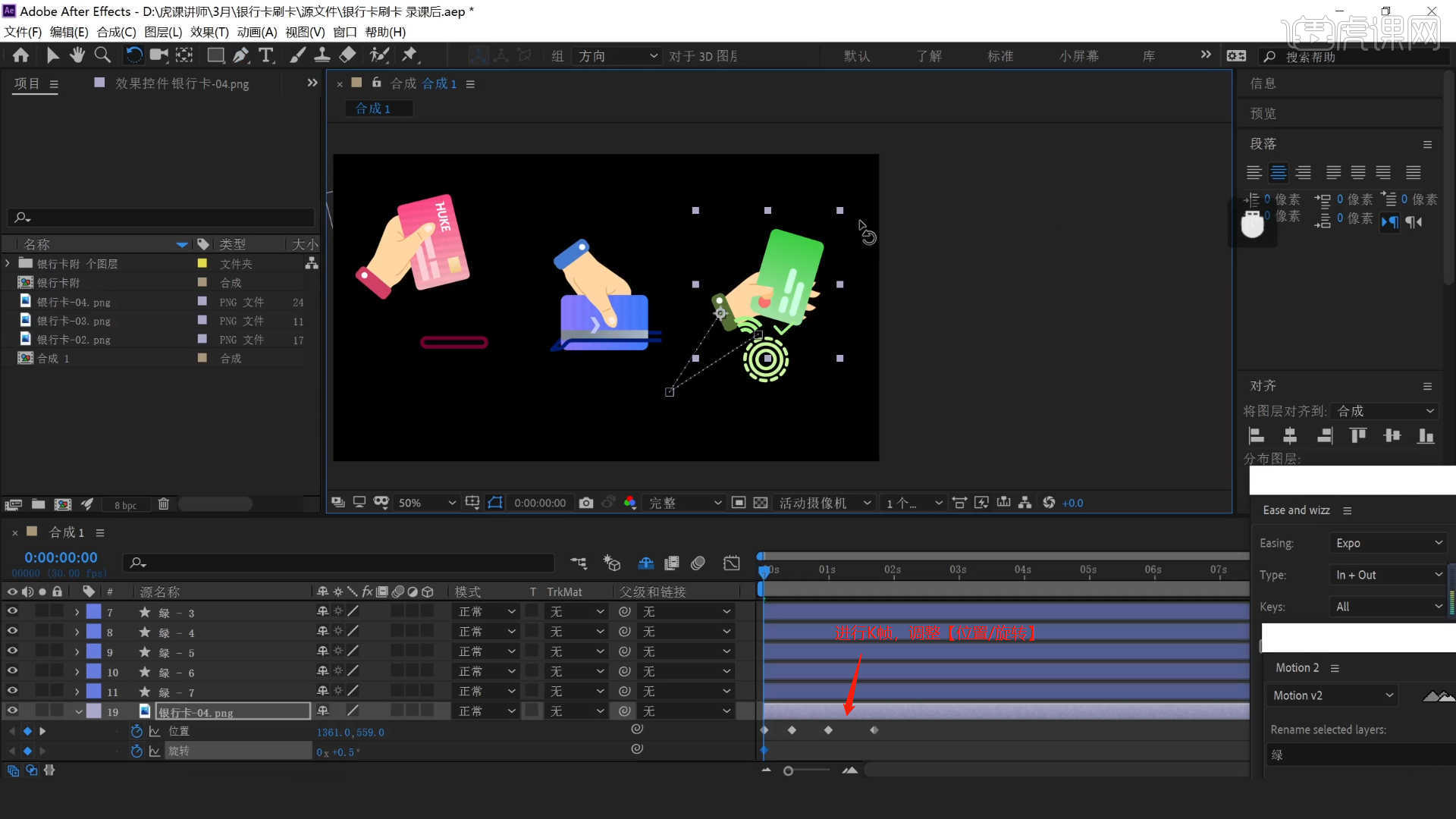
11.选择【形状图层】,在【旋转】通道进行“K帧”然后“移动关键帧的位置”调整“数值信息”进行“自动K帧”,具体如图示。
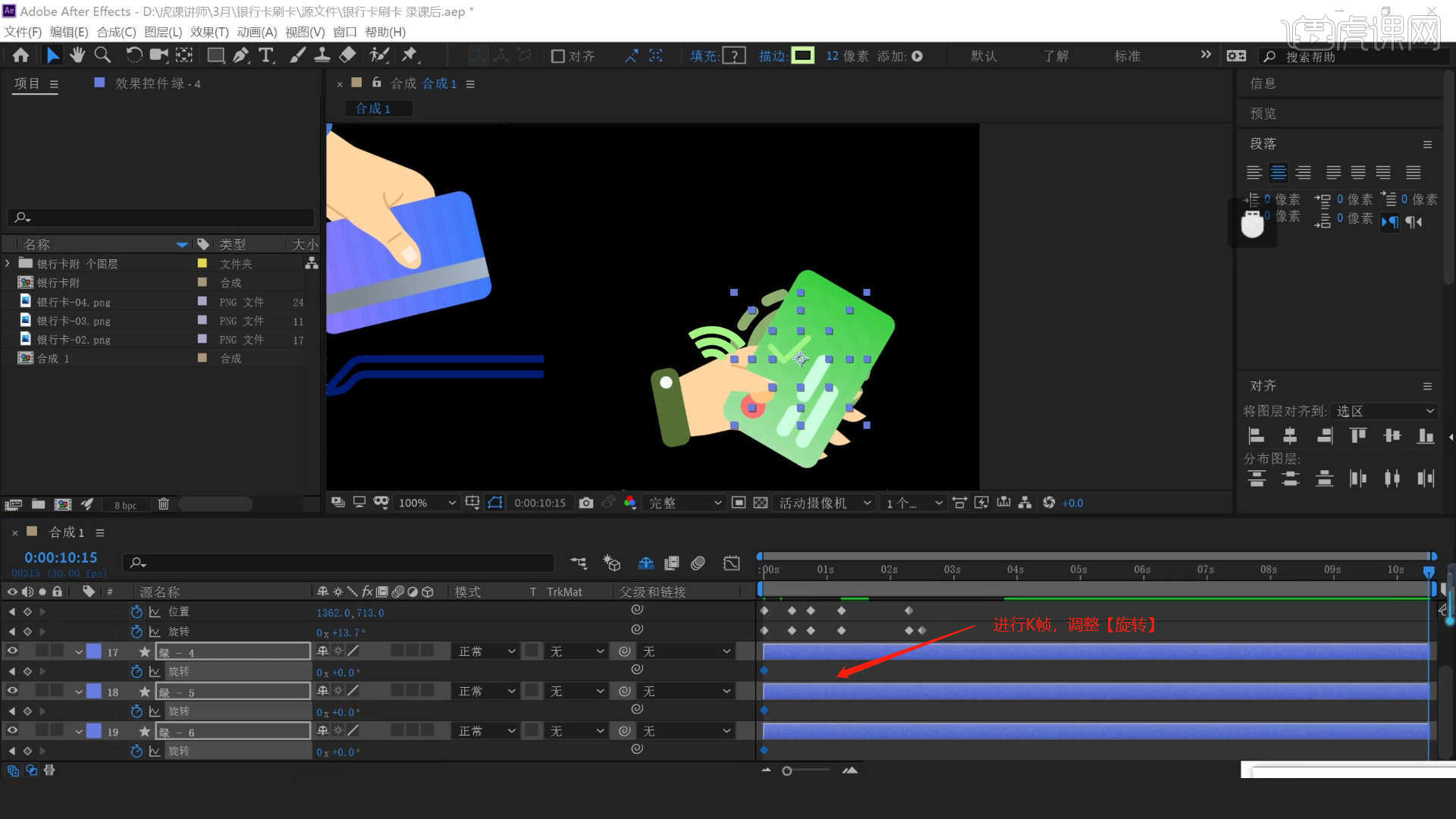
12.选择【形状图层】,在【开始/结束】通道进行“K帧”然后“移动关键帧的位置”调整“数值信息”进行“自动K帧”,具体如图示。

13.【框选】部分的图层,在工具栏中点击【隐藏为其设置了“消隐”开关的所有图层】选项。

14.回顾本节课所讲解到的内容,难重点同学们可以在下方评论区进行留言,老师会根据你们的问题进行回复。

15.最终效果如图所示,视频学百遍,不如上手练一练!你学会了吗?

以上就是AE-金融刷卡MG动画图文教程的全部内容了,你也可以点击下方的视频教程链接查看本节课的视频教程内容,虎课网每天可以免费学一课,千万不要错过哦!













